4. Dashboard
Nach dem Login auf Moodle gelangen Sie auf Ihre Dashboard Seite.
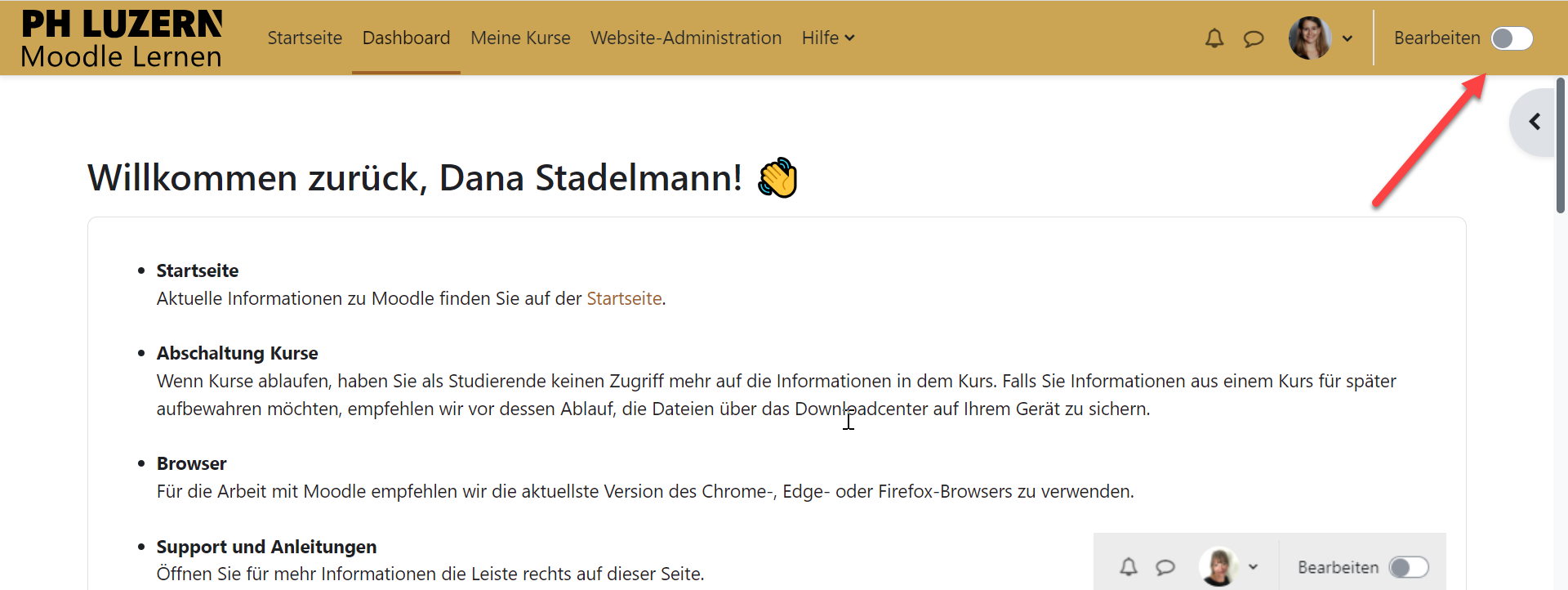
Indem Sie oben rechts auf Bearbeiten klicken, erscheint folgende Übersicht.
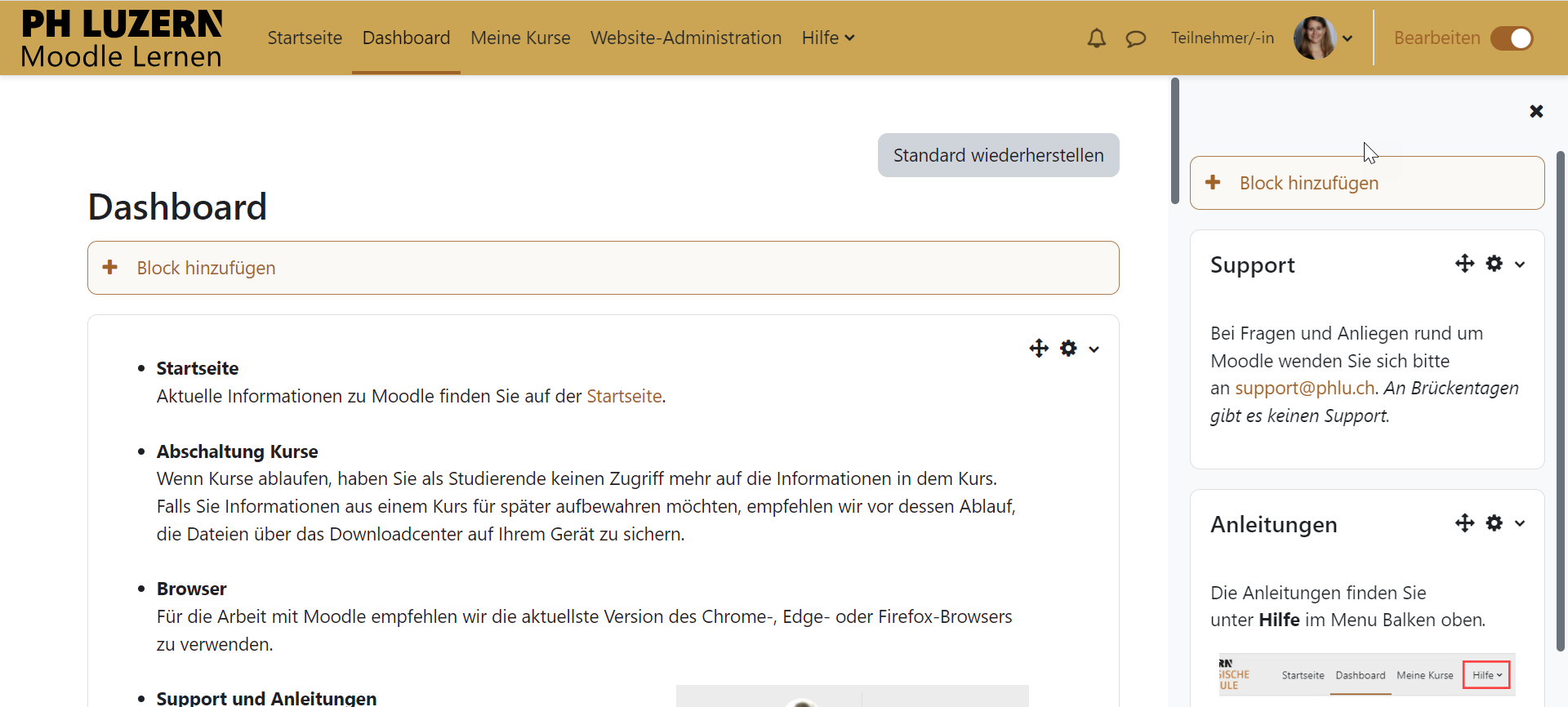
Dadurch erscheint zwei Mal die Funktion „Block hinzufügen“.
Block hinzufügen
Dabei können Sie unterschiedliche Blöcke hinzufügen, welche Ihnen anschliessend auf dem Dashboard angezeigt werden. Dabei erscheinen nur die Blöcke, welche Sie noch nicht hinzugefügt haben. Hier eine Auswahl an möglichen Blöcken:
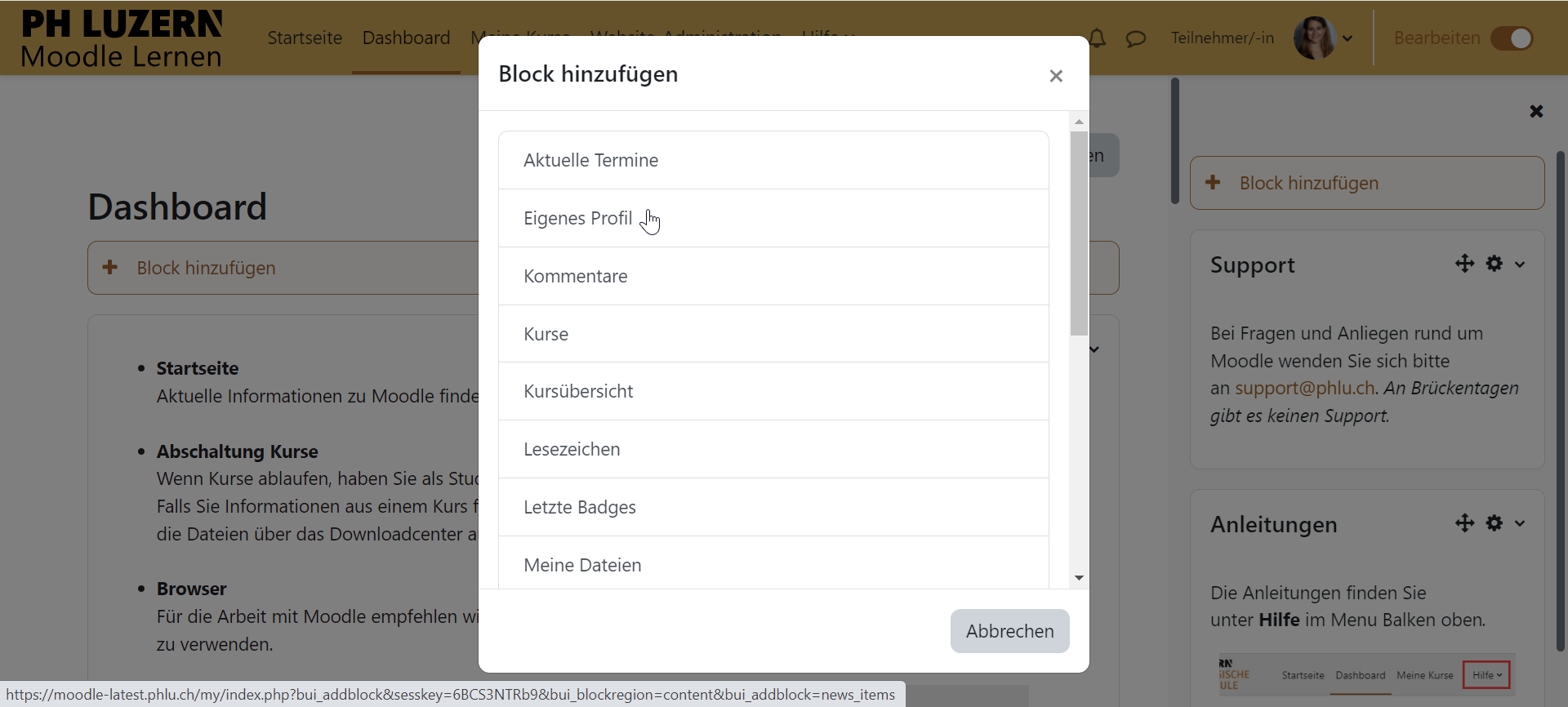
Nach dem Sie einen Block ausgewählt haben, erscheint dieser ganz unten auf dem Dashboard.
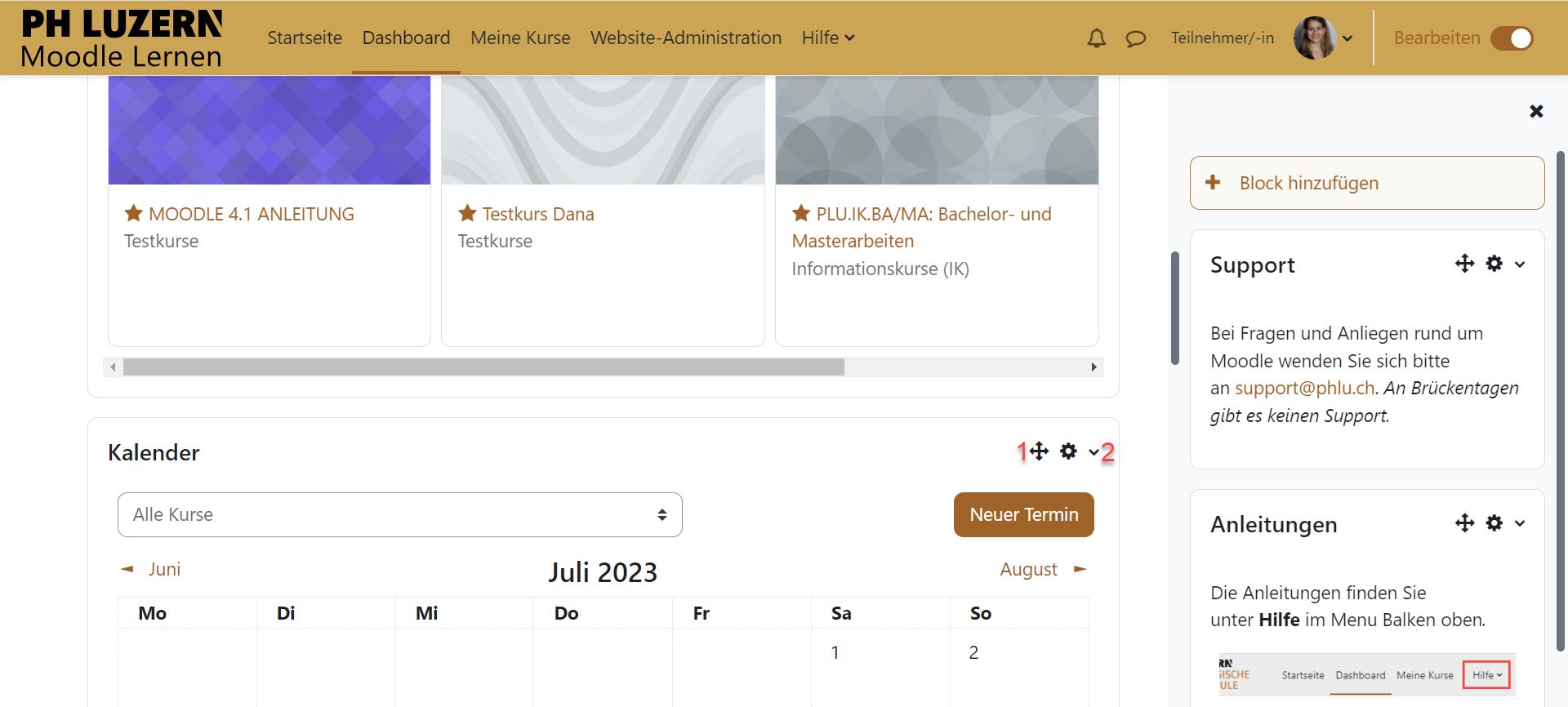
- Damit können Sie den Block beliebig auf dem Dashboard verschieben und an Ihre gewünschte Stelle ziehen.
- Dort können Sie die Einstellungen des gewählten Blocks anpassen.
Zeitleiste
Ein wichtiger/sinnvoller Block ist dabei die Zeitleiste. Mit der Zeitleiste erhalten Sie einen Überblick über alle anstehenden Abgaben und Prüfungen, welche bei Ihren Kursen anstehen.
Anbei sehen Sie zwei Beispiele:
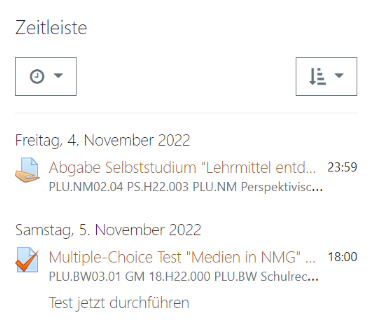
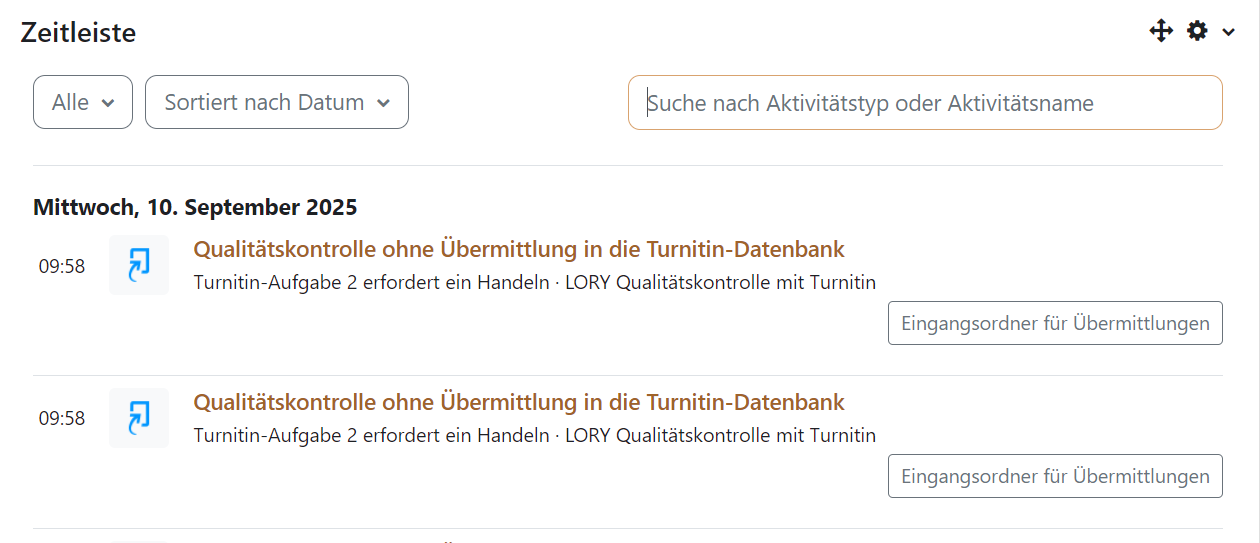
* Das 1. Beispiel ist noch in der alten Moodle-Ansicht, zeigt jedoch mögliche Abgaben/Tests von Studierenden.
Wenn Sie Ihr Dashboard fertig bearbeitet haben, können Sie die Bearbeitungsfunktion oben rechts wieder ausschalten. Dadurch verschwinden auch die Felder „Blöcke hinzufügen“ wieder.

